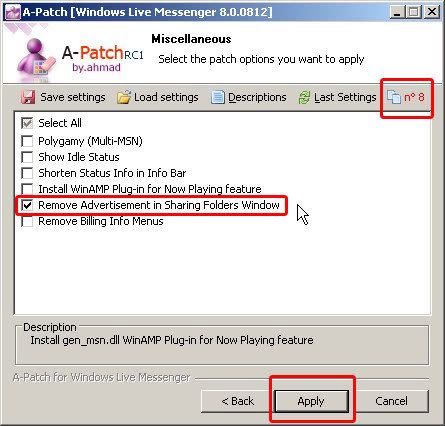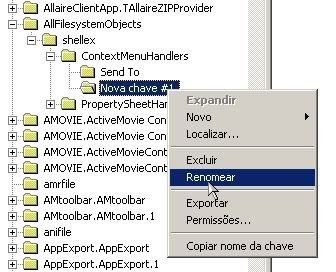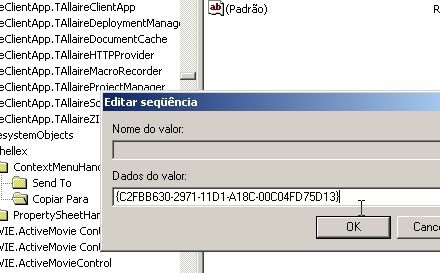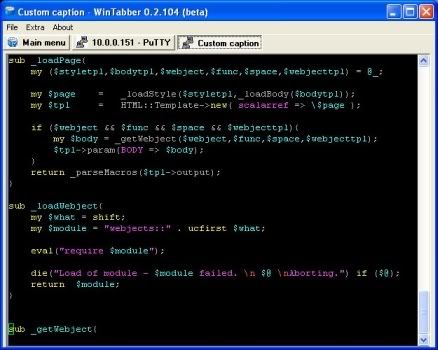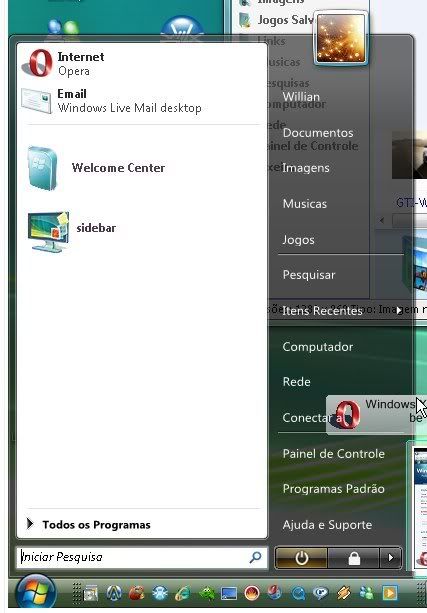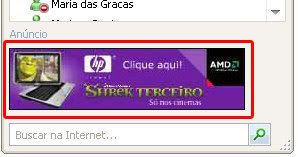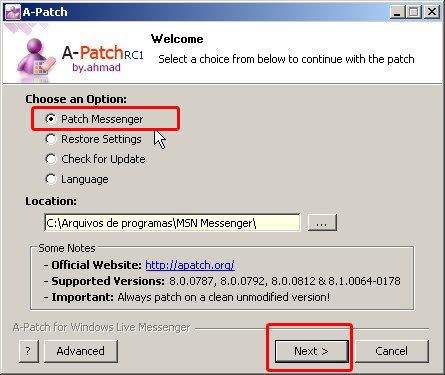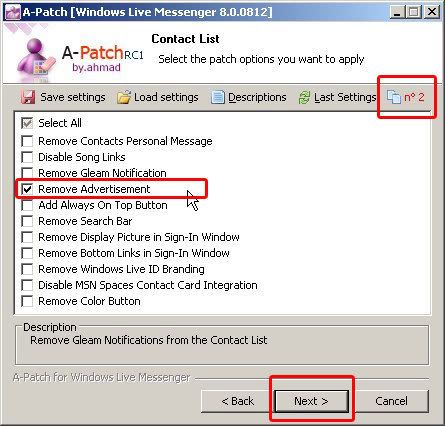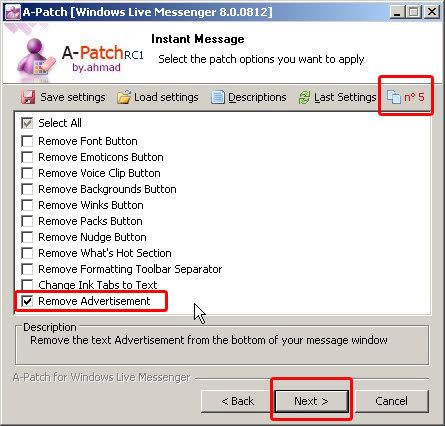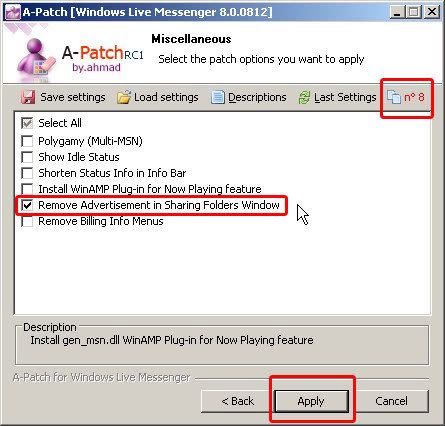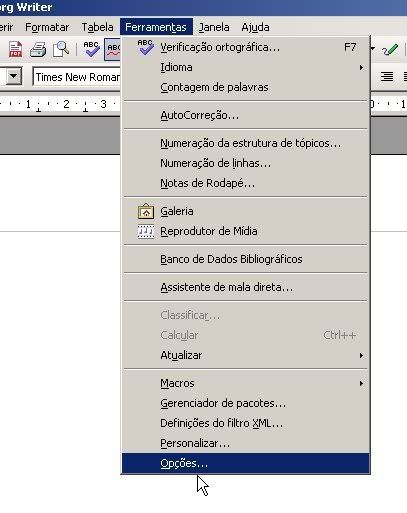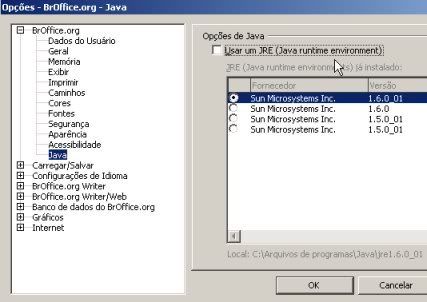Quem fica incomodado com as propagandas que aparecem em seu Msn Messenger/Windows Live Messenger pode usar a ferramenta A-Patch. Com este programa você retira não só as propagandas como também alguns outros itens desnecessários do msn. Aqui vou mostrar como remover as propagandas que aparecem em baixo da tela principal.
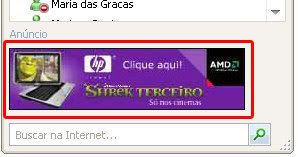
1. Primeiramente baixe o programa A-Patch
Link 1: Para Windows Live Messenger 8.0.0787, 8.0.0792, 8.0.0812, 8.1.0064, 8.1.0066, 8.1.0068, 8.1.0106, 8.1.0168 & 8.1.0178
Link 2: MSN Messenger 6.2.0205, 6.2.0208, 7.0.0816, 7.5.0306, 7.5.0311, 7.5.0316, 7.5.0319, 7.5.0320, 7.5.0322 & 7.5.0324
Obs: Se os links acima não funcionarem abra aqui o site do A-Patch, escolha a versão e clique em Download Now.
2. Depois de baixar, execute. É importante certificar se o Msn Messenger está aberto, se estiver, feche-o para não prejudicar o processo.
3. Marque a opção Patch Messenger e clique em Next:
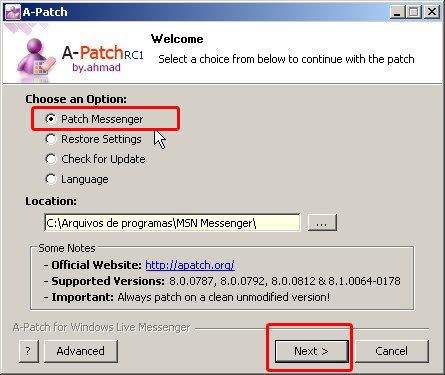
4. Clique em Next novamente para ir para página 2 e marque Remove Advertisement (Remover Anúncios) para remover os anúncios da lista de contatos.
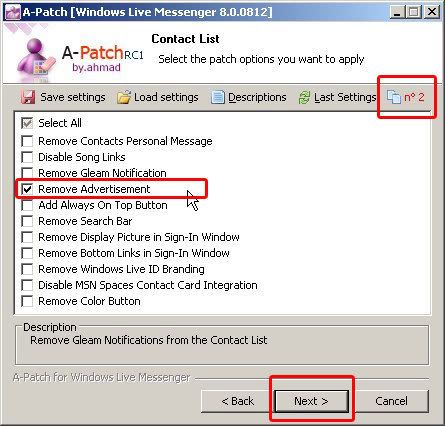
5. Clique em Next até a página 5 e marque também a opção Remove Advertisement para remover os anúncios que aparecem nas telas de conversação.
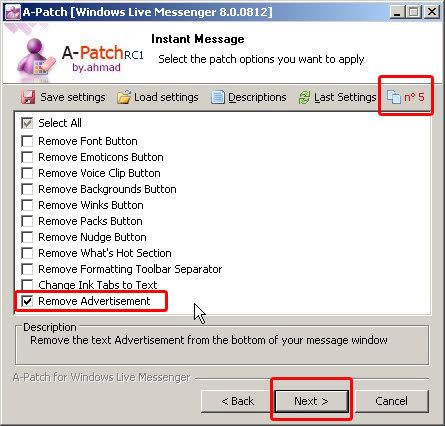
6. Clique em Next até a página 8 e marque Remove Advertisement in Sharing Folders Window (Remover anúncios da tela de compartilhamento de arquivos). Pronto, agora é só clicar em Apply e abrir seu novo Msn sem propagandas.